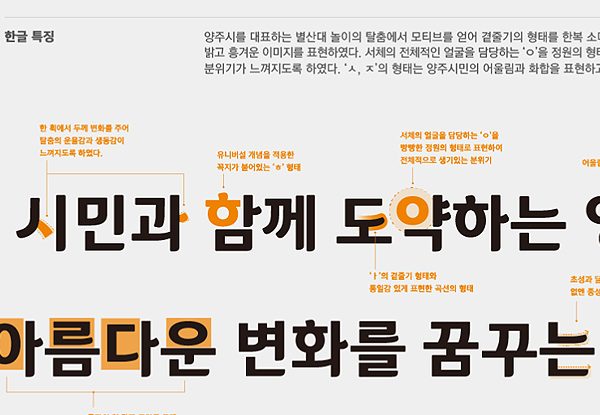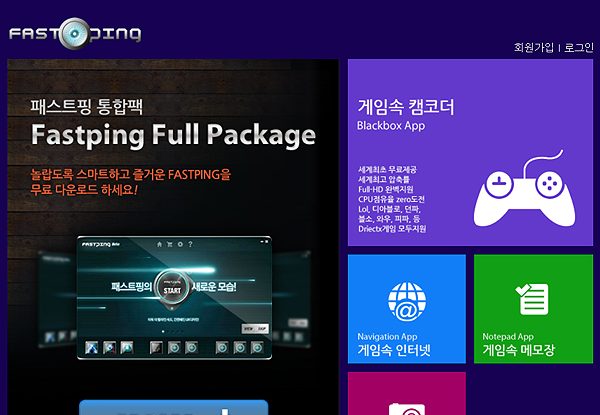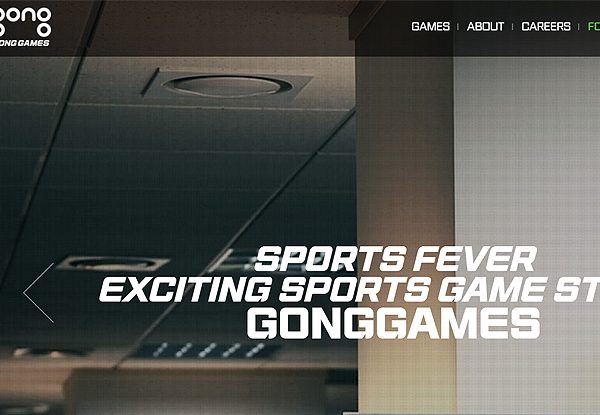삼성 프린터 드라이브 다운로드
삼성 프린터 드라이브 다운로드에 대한 안내 글로 해당 드라이버를 받을 수 있는 링크와 간단한 설치 가이드를 정리해 봤습니다. 삼성 프린터를 구매하셨거나, 드라이브 설치가 필요하신 분들은 아래 안내에 따라 참고해 보시면 되겠습니다.
삼성 프린터 드라이브 다운로드
1. 삼성 프린터 드라이브 설치를 위해 ‘삼성 메뉴얼 & 다운로드’ 페이지로 이동해주세요.
*링크는 아래 걸어두었으며, 직접 이동을 원하신다면 포털에 ‘삼성 메뉴얼’을 검색해 이동해 주시면 됩니다.
2. 안내된 페이지로 오신 분들은 ‘제품 모델명을 입력해주세요.’에 자신이 사용하고 있는 프린터 모델을 적어주시면 됩니다.
*제품 모델명을 모를 경우 [제품 모델명 찾기] 버튼을 눌러 > 종류를 선택해 > 모델 명을 찾아 볼 수도 있습니다.
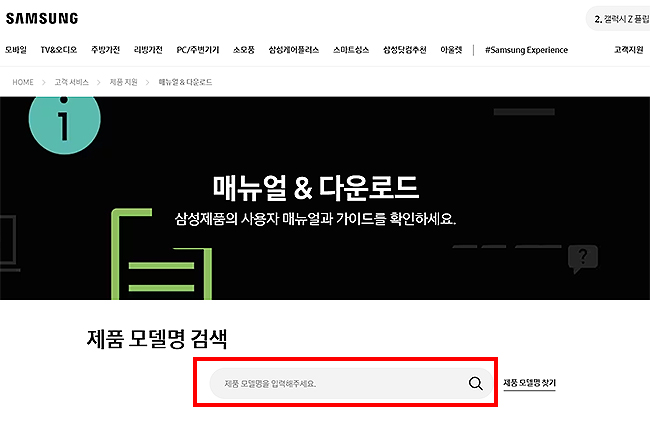
2. 삼성 ‘메뉴얼 & 다운로드’ 페이지에서 스크롤을 내려보시면, ‘제품 카테고리 선택’ 목록도 있습니다.
*위 안내드린 버튼과 비슷한 기능으로 제품을 찾거나 프린터 목록을 볼 때 유용할 수 있습니다.
3. [PC/ 프린터] 선택 후 > 제품 유형을 선택 > 품목 선택 후에 > 프린터 종류를 찾아 볼 수 있습니다.
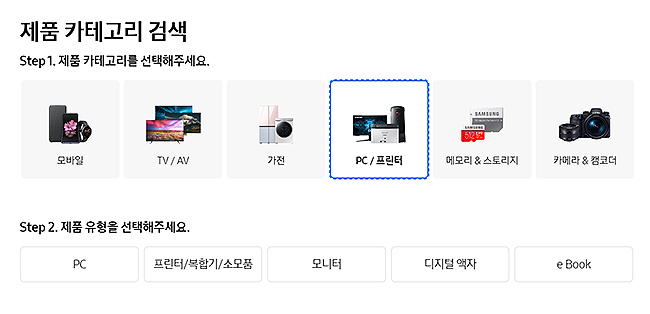
4. 모델명을 입력해 주신 분들은 아래와 같은 페이지가 나오게 되며, 목록 중 ‘다운로드’를 찾아주시면 됩니다.
프린터 드라이브에 [다운로드] 메뉴가 있으며, 해당 버튼을 눌러 설치를 진행할 수 있습니다.
*프린트 드라이브 외에도 메뉴얼을 보시면, 해당 기기에 도움 될 수 있는 내용도 볼 수 있습니다. 처음 사용하시거나 프린트 가이드가 필요하신 경우에 함께 살펴보시길 바랍니다.
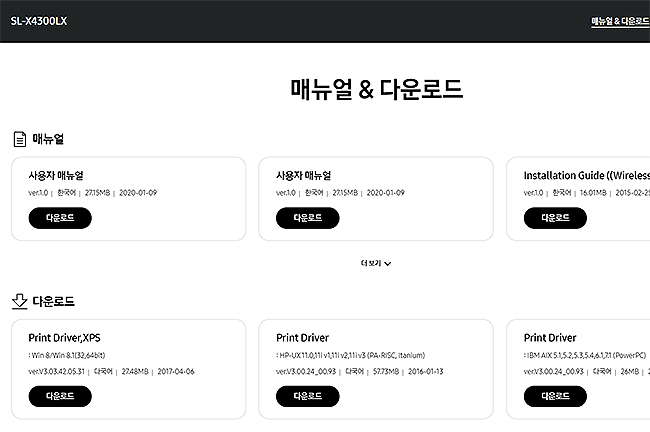
5. 인스톨러 파일이 받아지신 분들은, 실행 후 설치 과정을 진행해 주시면 됩니다.
*드라이브 설치 과정은 간단하며, 설치 이후 드라이브를 바로 실행해 주시면 됩니다.
*프린터 드라이브 설치 > 기기 연결 > 설정 완료의 순서로 진행되고, 설정 완료 후 문서를 통해 프린터가 작동하는지 확인해 보시길 바랍니다.
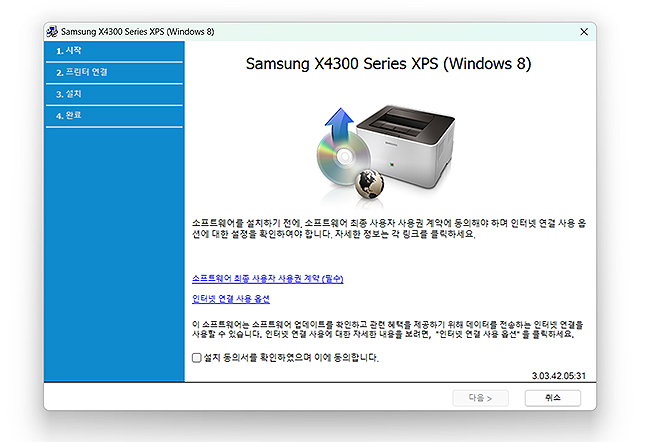
이상으로 삼성 프린터 드라이브 다운로드에 대한 안내였으며, 궁금하셨던 분들은 위 안내에 따라 설치 및 참고해 보시면 될 것 같습니다.
요즘은 인터넷을 통해 프린터 드라이브를 쉽게 다운 받을 수 있으며, 삼성 프린터도 그중의 하나라 보시면 될 것 같습니다. *다음에는 다른 드라이브 또는 프로그램의 가이드도 정리해 보도록 하겠습니다.
프린터 관련 다른 글 :